Comment générer une liste de jours ouvrables dans Excel
Lors de la création de tableaux de bord et des rapports dans Excel, il est souvent utile d'avoir une table d'assistance qui contient une liste de dates qui représentent des jours d'affaires (qui est, dates qui ne sont pas les week-ends ou les jours fériés). Ce genre d'une table d'assistance peut aider dans les calculs comme recettes par jour ouvrable, les unités d'affaires par jour, et ainsi de suite.
Une des façons les plus faciles à générer une liste des jours ouvrables est d'utiliser la fonction de WORKDAY.INTL.
Commencez avec une feuille de calcul qui contient la dernière date de l'année précédente et une liste des jours fériés de votre organisation. Comme vous pouvez le voir, votre liste des jours fériés doit être formaté dates.
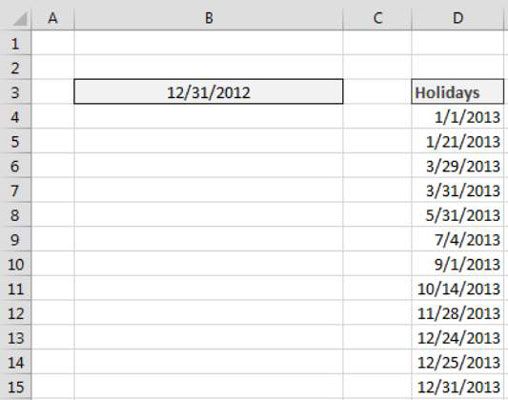
Dans la cellule en dessous de la dernière date de l'année précédente, entrez cette formule:
= WORKDAY.INTL (B3,1,1, D $ $ 4: $ D $ 15)
À ce stade, vous pouvez copier la formule dans de créer autant de jours ouvrables que vous avez besoin.
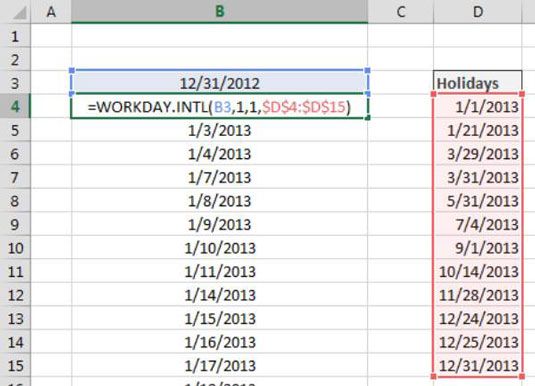
La fonction de WORKDAY.INTL renvoie une date de la journée de travail sur la base du nombre de jours que vous lui dites à incrémenter. Cette fonction a deux arguments requis et deux arguments optionnels:
Date (obligatoire) Début: Cet argument est la date de départ.
Jours (obligatoire): Cet argument est le nombre de jours de la date de début que vous voulez incrémenter.
Week-ends (facultatif): Par défaut, la fonction de WORKDAY.INTL exclut les samedis et dimanches, mais cette troisième argument vous permet de spécifier les jours à exclure comme un jour de week-end. Lorsque vous entrez dans la fonction WORKDAYS.INTL, Excel active une info-bulle interactive à partir de laquelle vous pouvez sélectionner le code de week-end approprié.
Vacances (facultatif): Cet argument vous permet de donner Excel une liste de dates à exclure en plus des jours de week-end.
Dans cet exemple, la formule, vous dites Excel à partir de 31/12/2012 et incrémenter jusqu'à 1 pour vous donner le prochain jour ouvrable suivant la date de début. Pour les arguments optionnels, vous indiquez que vous avez besoin d'exclure les samedis et dimanches, ainsi que les jours fériés énumérés dans les cellules $ D $ 4: $ D $ 15.
= WORKDAY.INTL (B3,1,1, D $ $ 4: $ D $ 15)
Assurez-vous de verrouiller la gamme pour votre liste de vacances avec des références absolues afin qu'il reste verrouillé que vous copiez votre formule vers le bas.






